Seabornзҡ„6дёӘз®ҖеҚ•жҠҖе·§
еңЁиҝҷзҜҮж–Үз« дёӯ пјҢ жҲ‘们е°ҶжҺўи®ЁдёҖдәӣз®ҖеҚ•зҡ„ж–№жі•жқҘе®ҡеҲ¶дҪ зҡ„еӣҫиЎЁ пјҢ дҪҝе®ғ们жӣҙеҘҪзңӢ гҖӮ жҲ‘еёҢжңӣиҝҷдәӣз®ҖеҚ•зҡ„жҠҖе·§иғҪеё®еҠ©дҪ еҫ—еҲ°жӣҙеҘҪзңӢзҡ„еӣҫ гҖӮ
 ж–Үз« жҸ’еӣҫ
ж–Үз« жҸ’еӣҫ
еҹәзәҝеӣҫжң¬ж–Үдёӯзҡ„и„ҡжң¬еңЁJupyter笔记жң¬дёӯзҡ„python3.8.3дёӯиҝӣиЎҢдәҶжөӢиҜ• гҖӮ
и®©жҲ‘们дҪҝз”ЁSeabornеҶ…зҪ®зҡ„penguinsж•°жҚ®йӣҶдҪңдёәж ·жң¬ж•°жҚ®пјҡ
# еҜје…ҘеҢ…import matplotlib.pyplot as pltimport seaborn as sns# еҜје…Ҙж•°жҚ®df = sns.load_dataset('penguins').rename(columns={'sex': 'gender'})df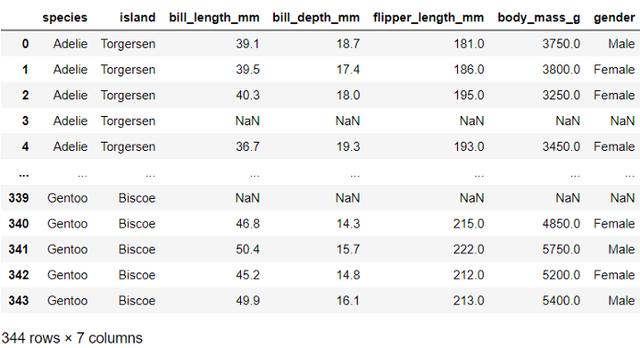 ж–Үз« жҸ’еӣҫ
ж–Үз« жҸ’еӣҫ
жҲ‘们е°ҶдҪҝз”Ёй»ҳи®ӨеӣҫиЎЁи®ҫзҪ®жһ„е»әж ҮеҮҶж•ЈзӮ№еӣҫ пјҢ д»Ҙе°Ҷе…¶з”ЁдҪңеҹәзәҝпјҡ
# еӣҫsns.scatterplot(data=http://kandian.youth.cn/index/df, x='body_mass_g', y='bill_length_mm',alpha=0.7, hue='species', size='gender') ж–Үз« жҸ’еӣҫ
ж–Үз« жҸ’еӣҫ
жҲ‘们е°ҶзңӢеҲ°иҝҷдёӘеӣҫеҰӮдҪ•йҡҸзқҖжҜҸдёҖдёӘжҠҖе·§иҖҢж”№еҸҳ гҖӮ
жҠҖе·§дҪ е°ҶзңӢеҲ° пјҢ еүҚдёӨдёӘжҠҖе·§з”ЁдәҺеҚ•дёӘз»ҳеӣҫ пјҢ иҖҢе…¶дҪҷеӣӣдёӘжҠҖе·§з”ЁдәҺжӣҙж”№жүҖжңүеӣҫиЎЁзҡ„й»ҳи®Өи®ҫзҪ® гҖӮ
жҠҖе·§1пјҡеҲҶеҸ·дҪ жңүжІЎжңүжіЁж„ҸеҲ°еңЁдёҠдёҖдёӘеӣҫдёӯ пјҢ ж–Үжң¬иҫ“еҮәе°ұеңЁеӣҫиЎЁзҡ„жӯЈдёҠж–№пјҹжҠ‘еҲ¶жӯӨж–Үжң¬иҫ“еҮәзҡ„дёҖдёӘз®ҖеҚ•ж–№жі•жҳҜеңЁз»ҳеӣҫжң«е°ҫдҪҝз”Ё; гҖӮ
# еӣҫsns.scatterplot(data=http://kandian.youth.cn/index/df, x='body_mass_g', y='bill_length_mm',alpha=0.7, hue='species', size='gender');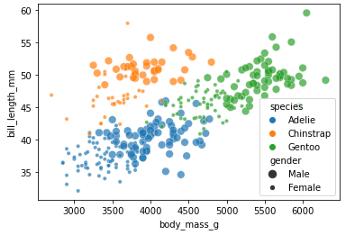 ж–Үз« жҸ’еӣҫ
ж–Үз« жҸ’еӣҫ
гҖҗSeabornзҡ„6дёӘз®ҖеҚ•жҠҖе·§гҖ‘еҸӘйңҖеңЁд»Јз Ғжң«е°ҫж·»еҠ пјӣе°ұеҸҜд»Ҙеҫ—еҲ°жӣҙжё…жҷ°зҡ„иҫ“еҮә гҖӮ
жҠҖе·§2пјҡplt.figure()з»ҳеӣҫйҖҡеёёеҸҜд»Ҙд»Һи°ғж•ҙеӨ§е°ҸдёӯиҺ·зӣҠ гҖӮ еҰӮжһңжҲ‘们жғіи°ғж•ҙеӨ§е°Ҹ пјҢ жҲ‘们еҸҜд»Ҙиҝҷж ·еҒҡпјҡ
# еӣҫplt.figure(figsize=(9, 5))sns.scatterplot(data=http://kandian.youth.cn/index/df, x='body_mass_g', y='bill_length_mm',alpha=0.7, hue='species', size='gender');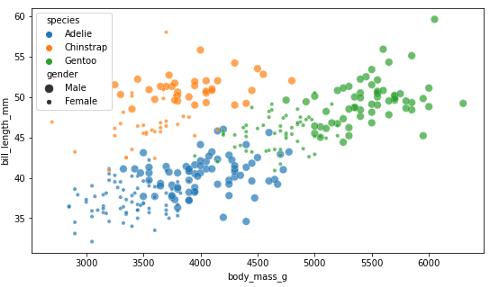 ж–Үз« жҸ’еӣҫ
ж–Үз« жҸ’еӣҫ
еҪ“жҲ‘们и°ғж•ҙеӨ§е°Ҹж—¶ пјҢ еӣҫдҫӢ移еҲ°дәҶе·ҰдёҠи§’ гҖӮ и®©жҲ‘们е°ҶеӣҫдҫӢ移еҲ°еӣҫиЎЁд№ӢеӨ– пјҢ иҝҷж ·е®ғе°ұдёҚдјҡж„ҸеӨ–ең°иҰҶзӣ–ж•°жҚ®зӮ№пјҡ
# еӣҫplt.figure(figsize=(9, 5))sns.scatterplot(data=http://kandian.youth.cn/index/df, x='body_mass_g', y='bill_length_mm',alpha=0.7, hue='species', size='gender')plt.legend(loc='upper right', bbox_to_anchor=(1.2, 1));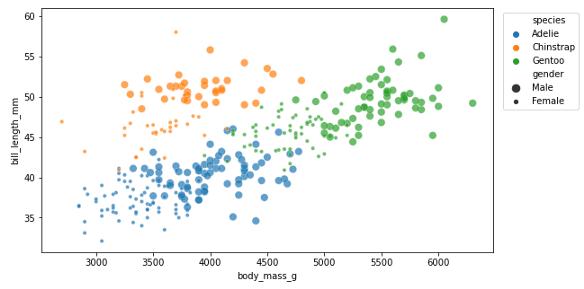 ж–Үз« жҸ’еӣҫ
ж–Үз« жҸ’еӣҫ
еҰӮжһңдҪ жғізҹҘйҒ“еҰӮдҪ•зҹҘйҒ“figsize()жҲ–bbox_to_anchor()дҪҝз”Ёд»Җд№Ҳж•°зҡ„еӯ—з»„еҗҲ пјҢ еҲҷйңҖиҰҒе°қиҜ•е“Әдәӣж•°еӯ—жңҖйҖӮеҗҲз»ҳеӣҫ гҖӮ
жҠҖе·§3пјҡsns.set_style()еҰӮжһңдёҚе–ңж¬ўй»ҳи®Өж ·ејҸ пјҢ жӯӨеҮҪж•°жңүеҠ©дәҺжӣҙж”№з»ҳеӣҫзҡ„ж•ҙдҪ“ж ·ејҸ гҖӮ иҝҷеҢ…жӢ¬иҪҙзҡ„йўңиүІе’ҢиғҢжҷҜ гҖӮ и®©жҲ‘们е°Ҷж ·ејҸжӣҙж”№дёәwhitegrid пјҢ 并жҹҘзңӢжү“еҚ°еӨ–и§ӮеҰӮдҪ•жӣҙж”№пјҡ
# жӣҙж”№й»ҳи®Өж ·ејҸsns.set_style('whitegrid')# еӣҫplt.figure(figsize=(9, 5))sns.scatterplot(data=http://kandian.youth.cn/index/df, x='body_mass_g', y='bill_length_mm',alpha=0.7, hue='species', size='gender')plt.legend(loc='upper right', bbox_to_anchor=(1.2, 1));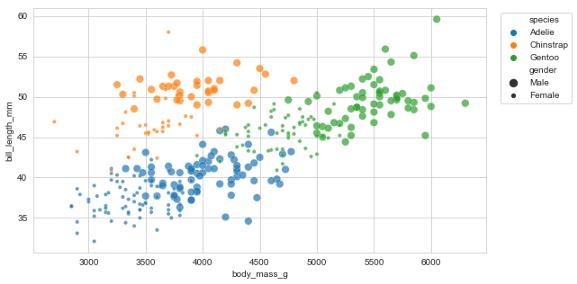 ж–Үз« жҸ’еӣҫ
ж–Үз« жҸ’еӣҫ
иҝҷйҮҢиҝҳжңүдёҖдәӣе…¶д»–зҡ„йҖүжӢ©еҸҜд»Ҙе°қиҜ•пјҡвҖңdarkgridвҖқгҖҒвҖңdarkвҖқе’ҢвҖңticksвҖқжқҘжүҫеҲ°дҪ жӣҙе–ңж¬ўзҡ„йӮЈдёӘ гҖӮ
жҺЁиҚҗйҳ…иҜ»
- Intel DG2жёёжҲҸзӢ¬з«ӢжҳҫеҚЎеҒ·и·‘пјҡд»…д»…4096дёӘж ёеҝғ
- 1дёӘжүӢжңәжҖҺд№Ҳзҷ»еҪ•2дёӘеҫ®дҝЎпјҹж–№жі•еҫҲз®ҖеҚ•пјҢзңӢе®ҢжҲ‘еӯҰдјҡдәҶ
- еҺҹжқҘеҚҺдёәжүӢжңәжӢҚи§Ҷйў‘иҝҳиғҪж·»еҠ еӯ—幕пјҢж–№жі•еҫҲз®ҖеҚ•пјҢдёҖеӯҰе°ұдјҡ
- жүӢжңәз…§зүҮгҖҒи§Ҷйў‘жҖҺж ·ж·»еҠ ж–Үеӯ—пјҹеҺҹжқҘеҫҲз®ҖеҚ•пјҢ4з§Қж–№жі•дёҖеҲҶй’ҹжҗһе®ҡ
- еҫ®дҝЎжңҖиҝ‘еҫҲзҒ«зҡ„вҖңеңЈиҜһеёҪеӨҙеғҸвҖқпјҢеҺҹжқҘиҝҷд№Ҳз®ҖеҚ•пјҢеҝ«еӯҰиө·жқҘ
- еҸӘдёәеҘҪзңӢпјҹжүӢжңәеӨҡж‘„еғҸеӨҙжҺ’еёғж–№ејҸеҸҜжІЎжңүйӮЈд№Ҳз®ҖеҚ•
- DeepMindж–°AIж— йңҖжҸҗеүҚзҹҘжҷ“规еҲҷд№ҹиғҪжҺҢжҸЎжёёжҲҸпјҡж— и®әи§Ҷи§үз®ҖеҚ•иҝҳжҳҜеӨҚжқӮ
- дҪ дёҚзҹҘйҒ“зҡ„6дёӘеҫ®дҝЎйҡҗи—ҸеҠҹиғҪпјҢдёӘдёӘи¶…е®һз”ЁпјҢеӯҰеҲ°е°ұжҳҜж¶ЁзҹҘиҜҶ
- еүӘи§Ҷйў‘еҫҲеӨҙеӨ§пјҹReno5 Pro+ж•ҷдҪ з®ҖеҚ•еҲ¶дҪңVlog
- еӨ§иҝһй•ҝеҫҒдә‘зӯү6дёӘе№іеҸ°е…ҘйҖүзңҒзә§йҮҚзӮ№еҹ№иӮІе·Ҙдёҡдә’иҒ”зҪ‘е№іеҸ°з¬¬дёҖжү№еҗҚеҚ•

















